Dynamics 365能够通过创建Service Endpoint来传递消息给Azure的Service Bus,今天我们就来看看如何实现它们之间的联动。
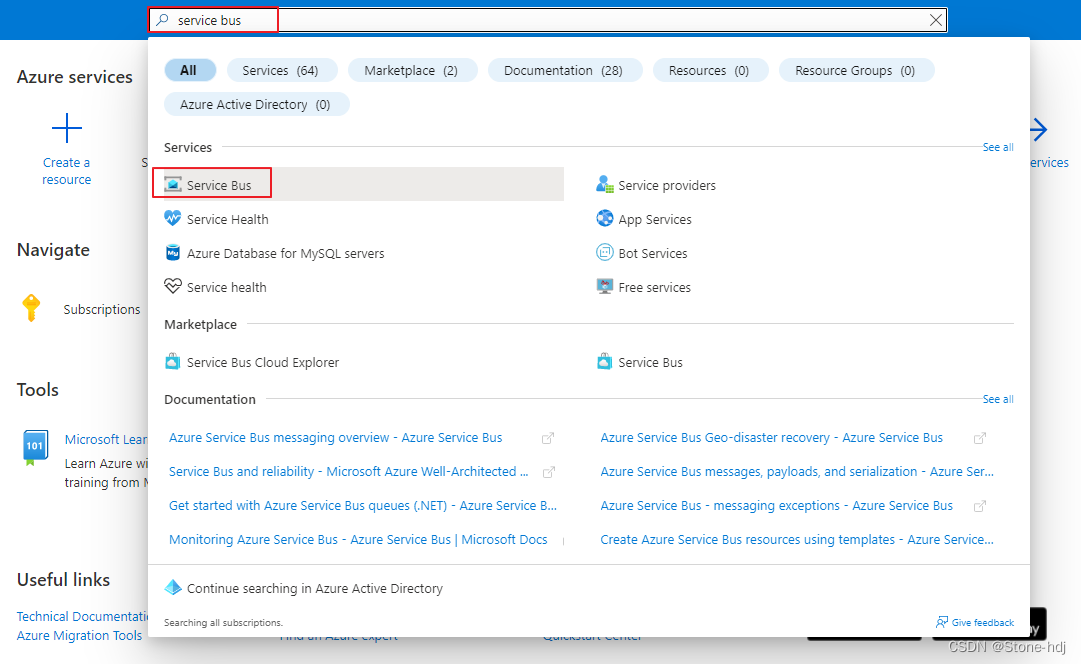
2. 创建Service Bus的namespace
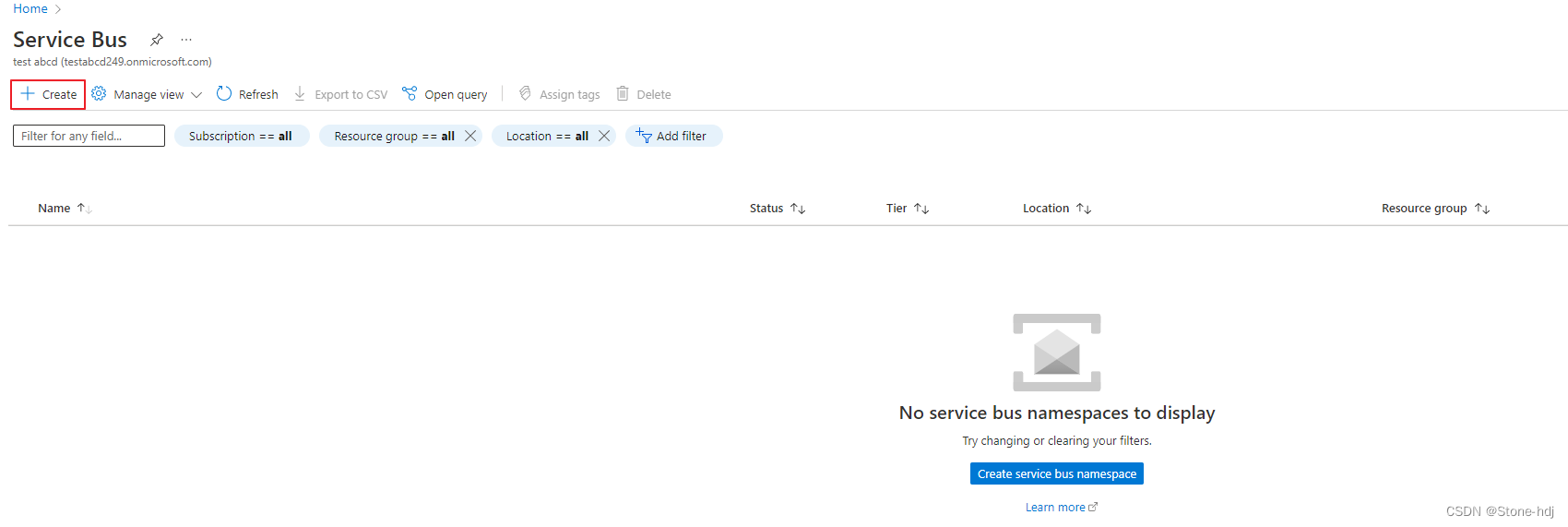
填写必要信息后选择Review + Create
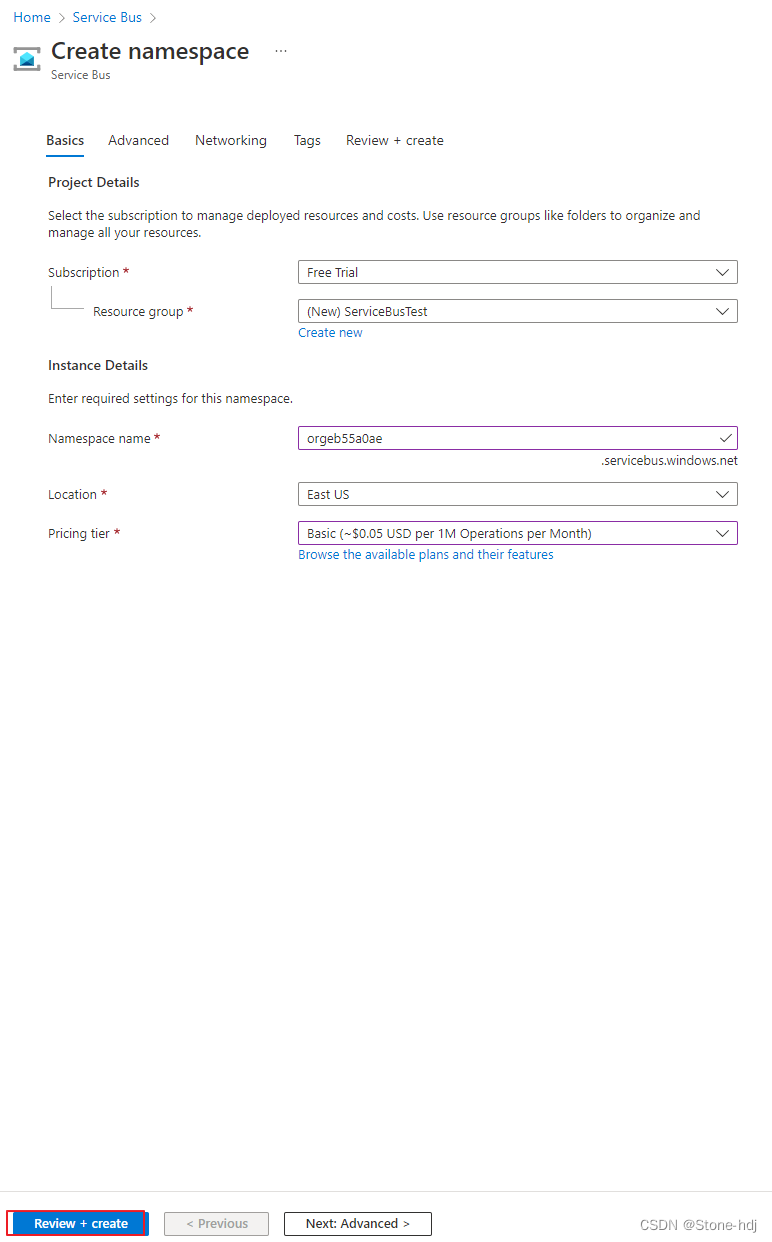
验证后点击Create
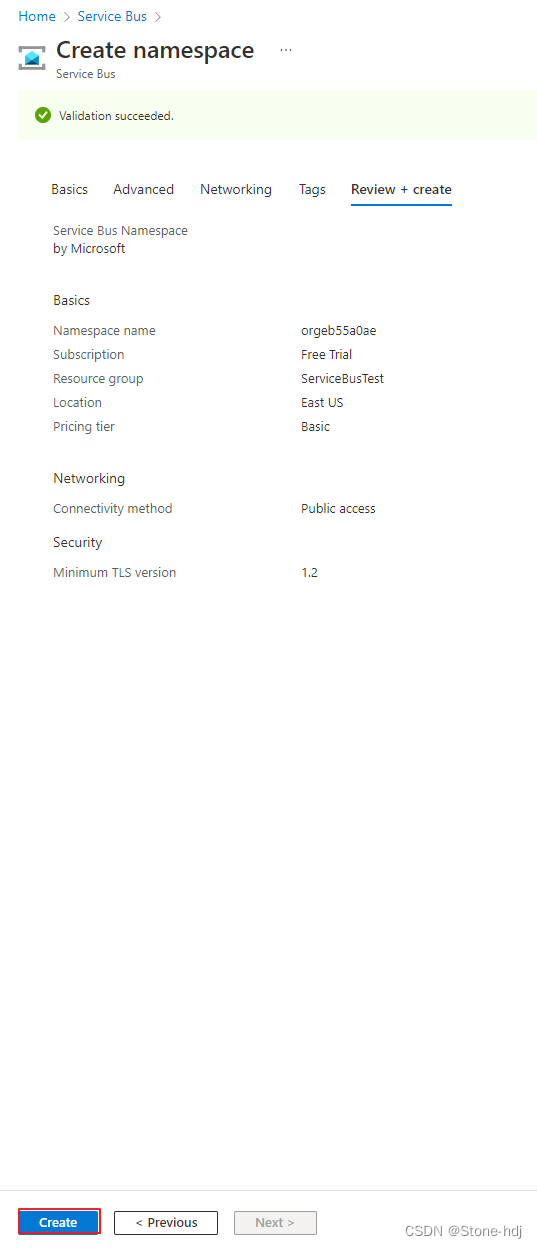
3. 创建成功后,我们回到Service Bus, 选择Queues
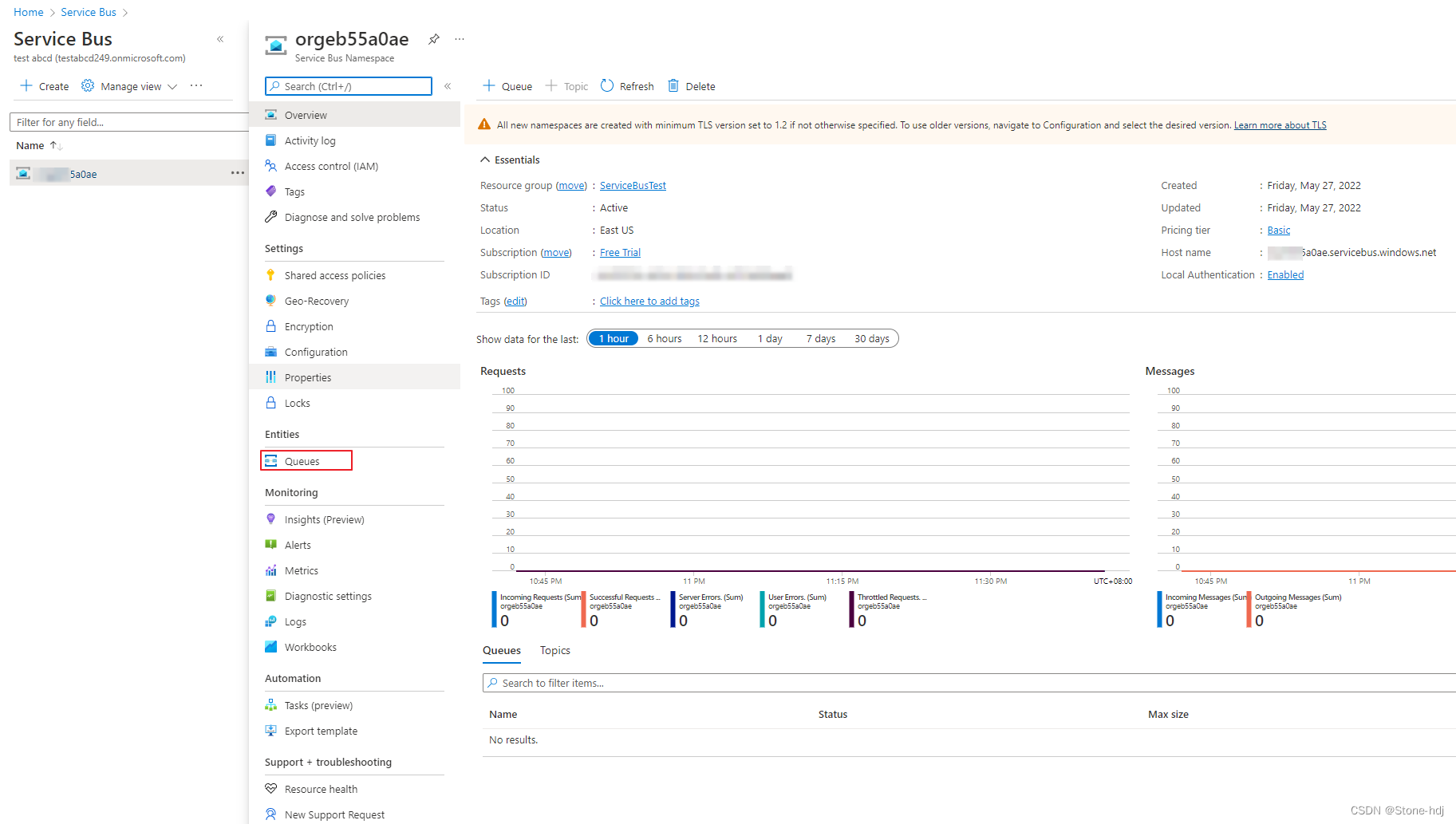
创建一个新Queue
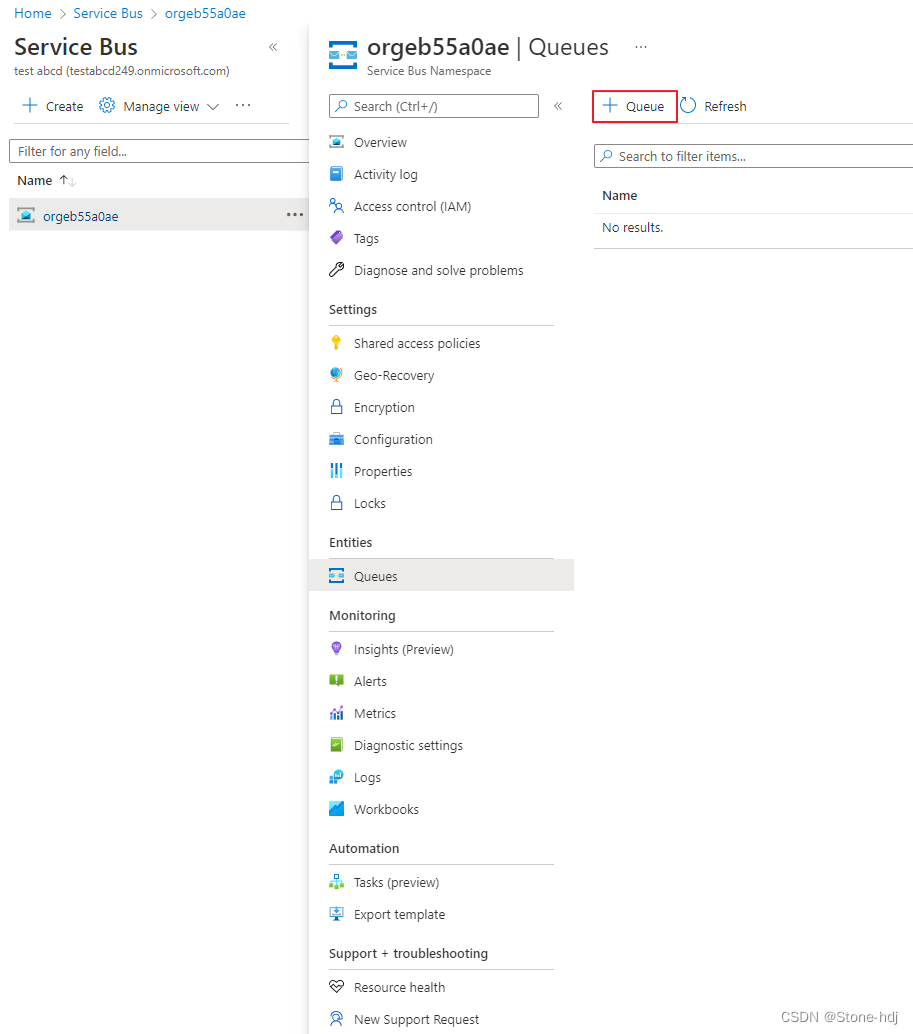
这里面我们需要填写一个queue的名字,其他的默认即可
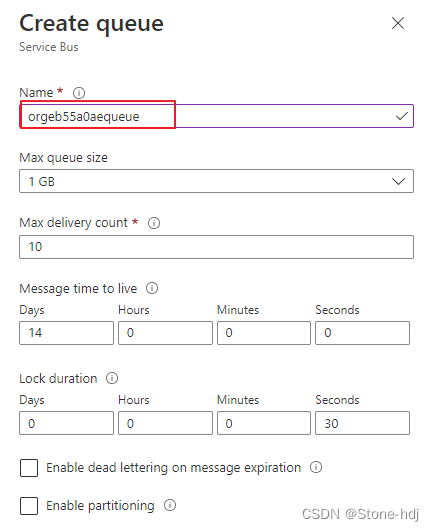
Note:
| Message time to live |
消息存活时间决定了消息在过期后将被删除或成为dead lettering之前将在队列中停留多长时间。发送消息时,可以为该消息指定不同的生存时间。此默认值将用于Queue中未指定生存时间的所有消息。 |
| Lock duration |
设置为其他接收者锁定的时间长度。在其锁过期后,由一个接收方提取的消息可以由其他接收方提取。默认为30秒,最大5分钟。 |
| Enable dead lettering on message expiration |
Dead lettering消息包括在消息过期后不能成功地将消息发送到单独队列的任何接收者。消息不会在死信队列中过期。 |
| Enable partitioning Create |
注意在创建Queue后,此属性将不可修改。 |
4. 创建成功后, 我们还需要设置Shared access policies
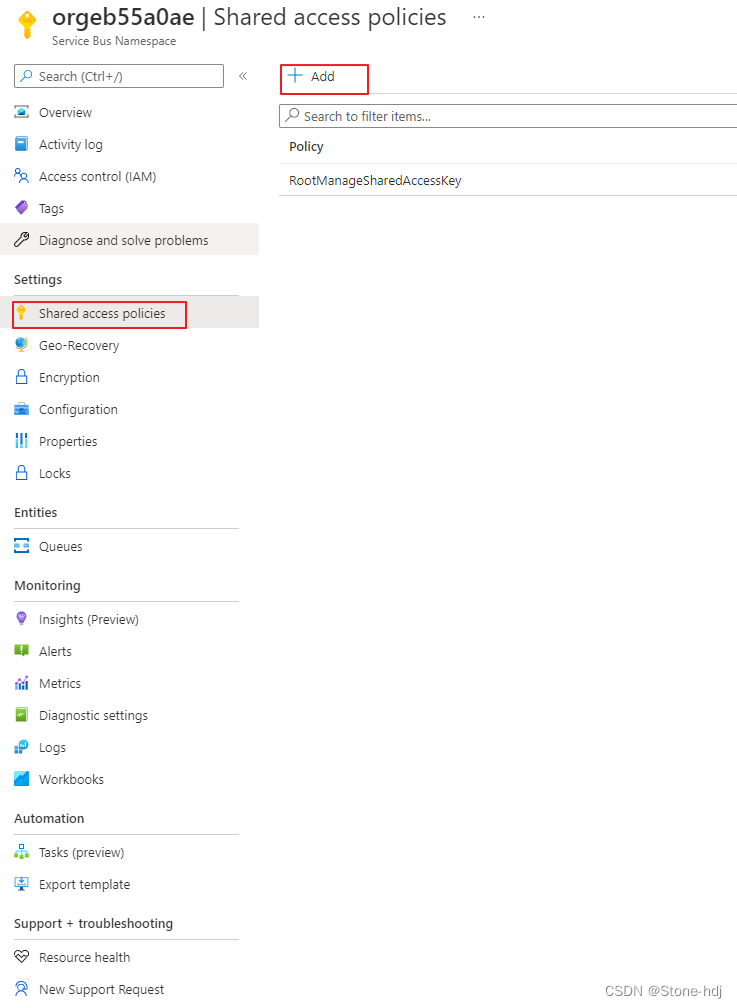
将Send和Listen选上,然后创建
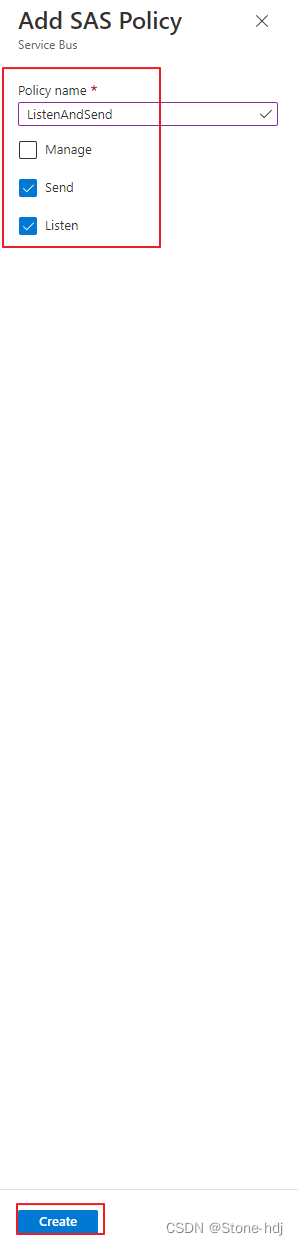
在创建完成之后,我们点击我们刚才新建的, 就能看到里面的连接字符串信息
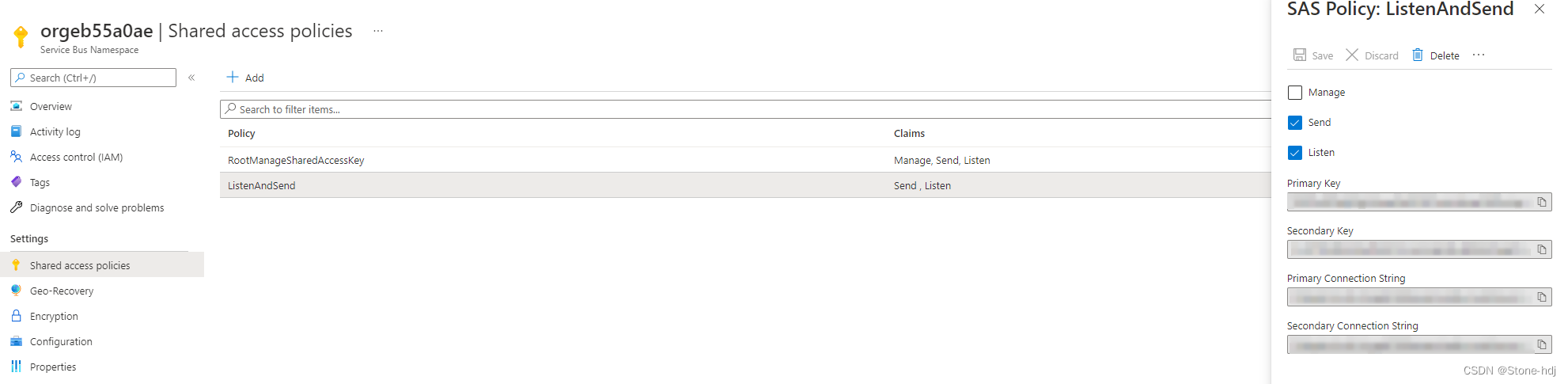
5. 在D365的插件注册工具中注册一个Service Endpoint
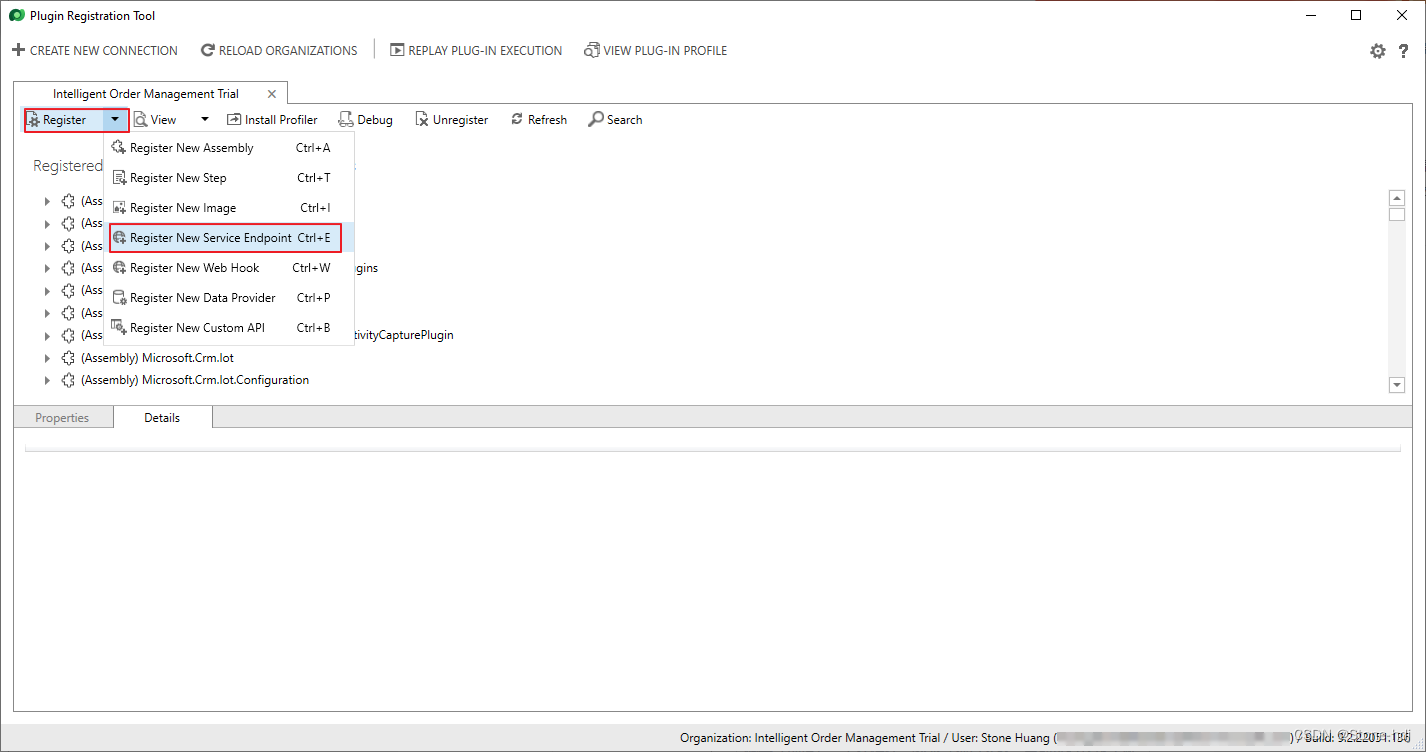
6. 选择使用连接字符串连接到Azure Service Bus, 拷贝我们在第四步里创建Shared access policies里得到的Primary Connection String, 然后点击Next
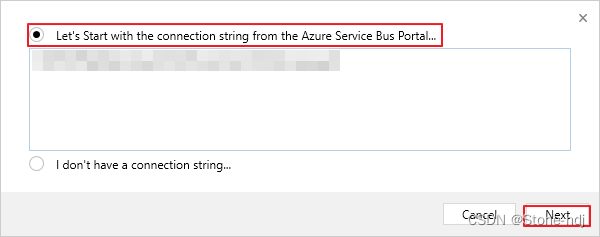
如果填写无误里面的内容会被自动填充,除了Queue Name
Queue Name填我们在第三步创建Queue时的那个名字即可。
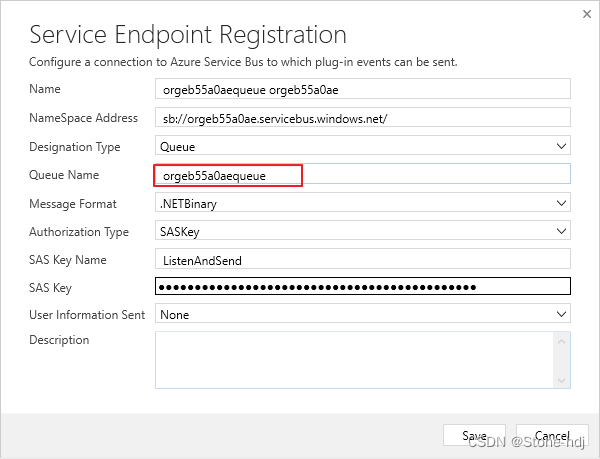
7. 创建新的步骤
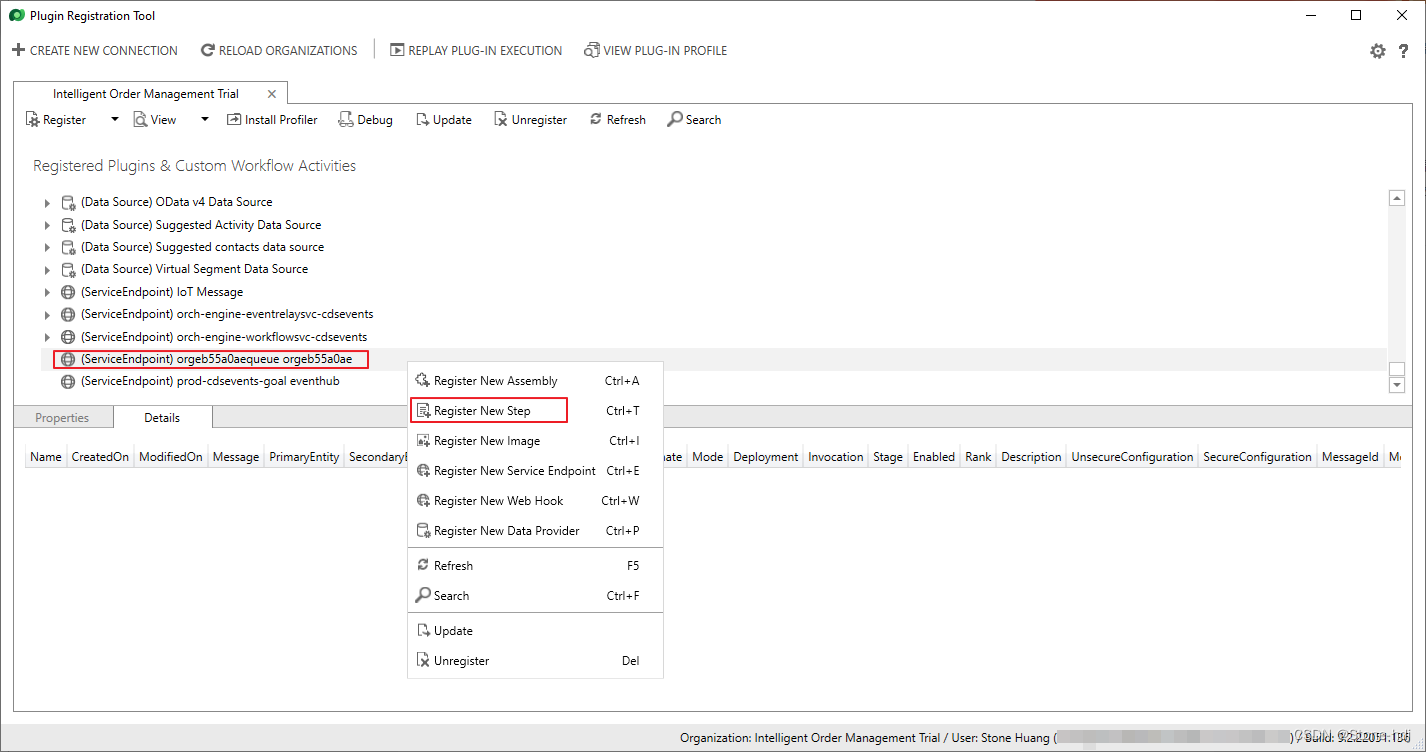
我们注册一个Account的创建步骤,并且选择PostOperation和Asynchhronous
Note: 注册Serice Endpoint的步骤这里只能选择选择异步,选同步会报错
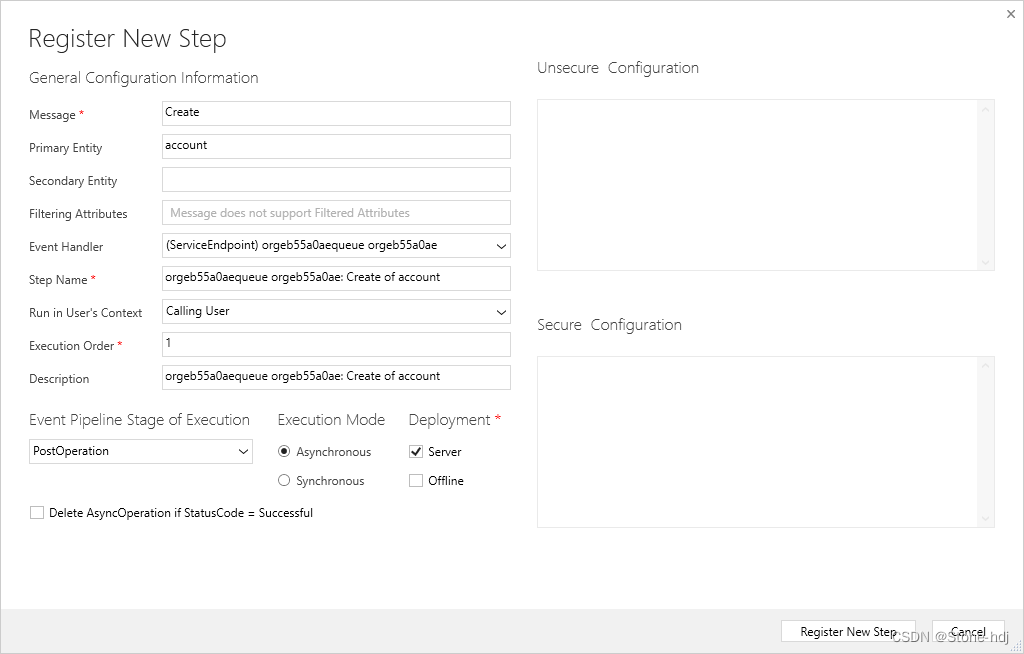
8. 创建一条新的Account记录来触发插件

9. 去到System Job中可以看到一条新的job已经生成 Settings -> System Jobs
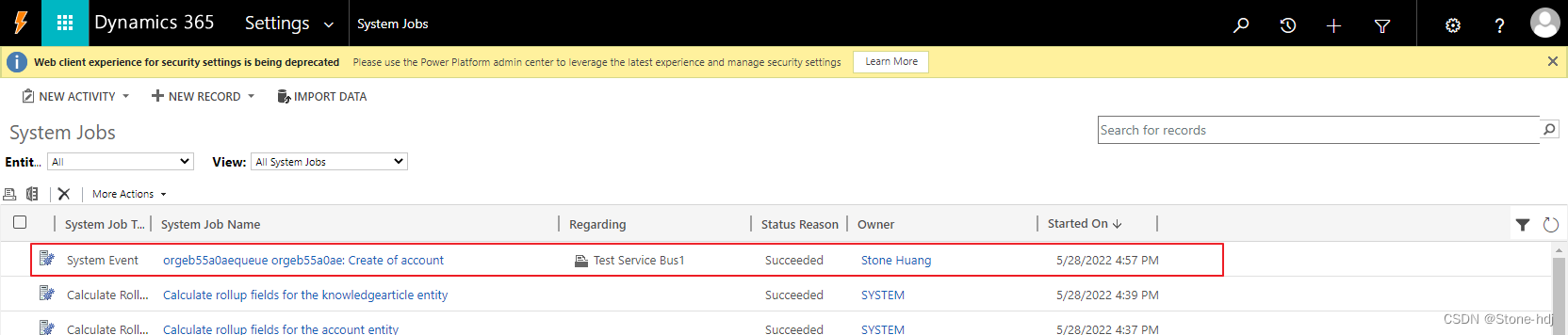

10. 在Service Bus的Queue中我们可以看到有一条新的Incoming Message
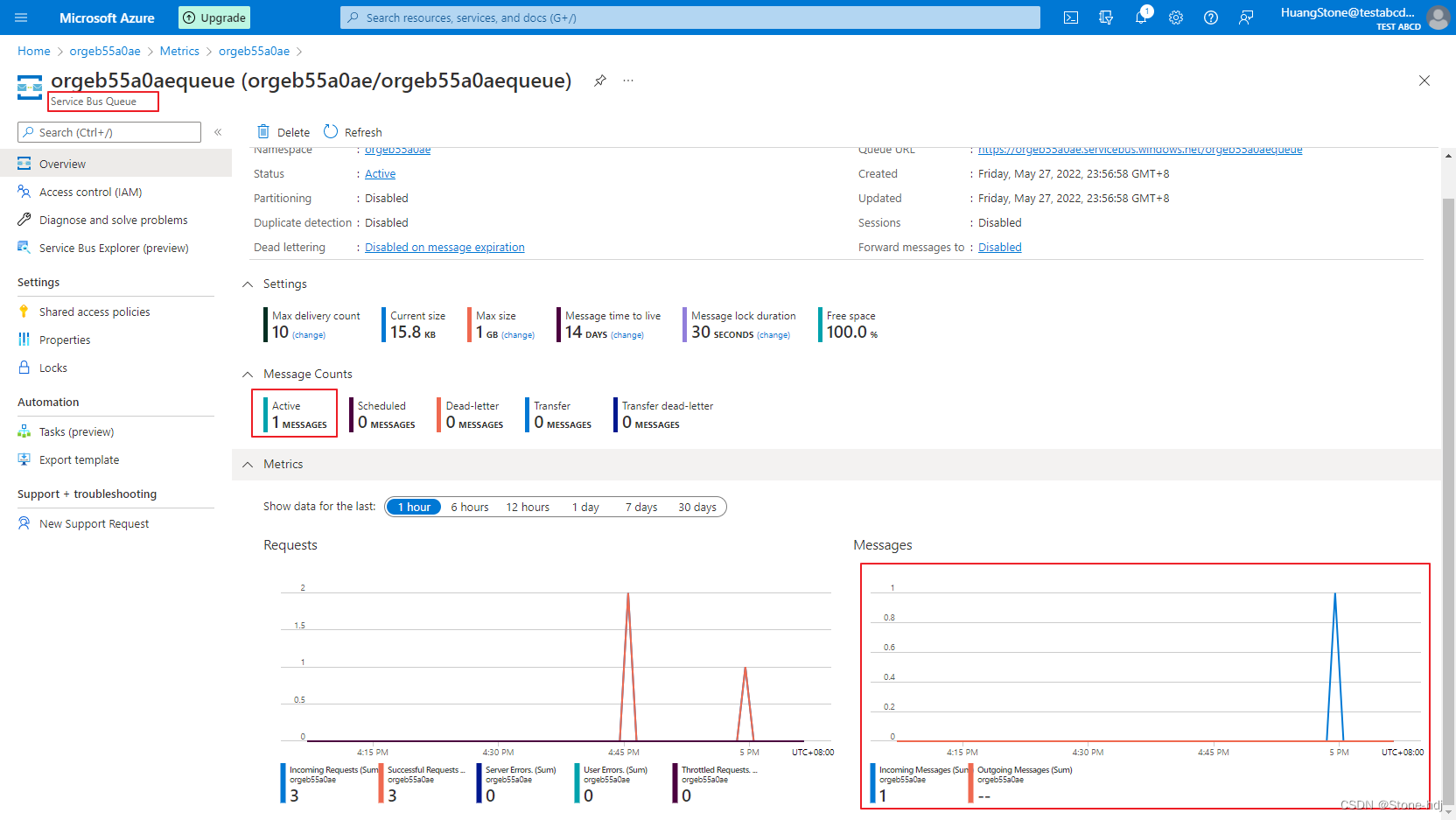
至此整个Azure Service Bus与Dynamics 365 Service Endpoint的之间的配置流程就完成了。